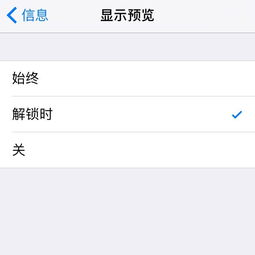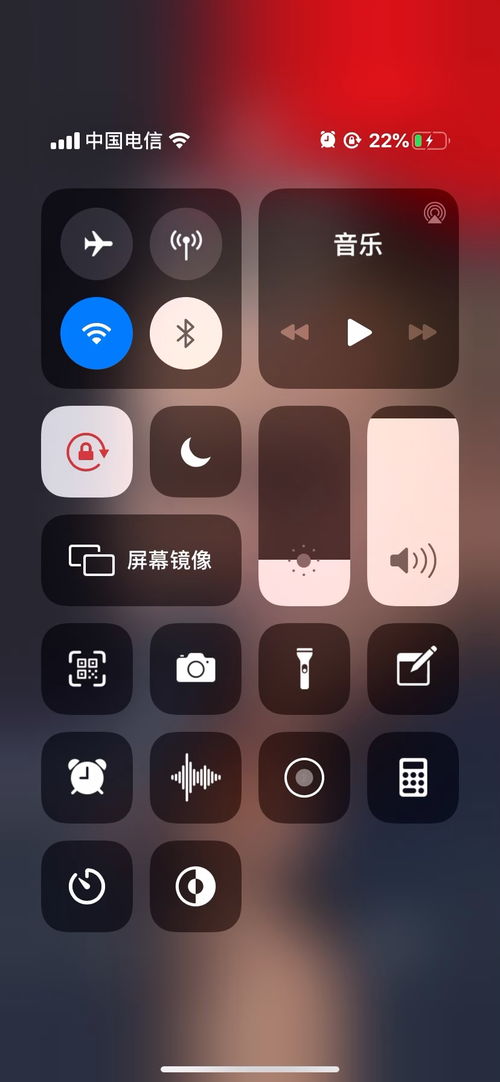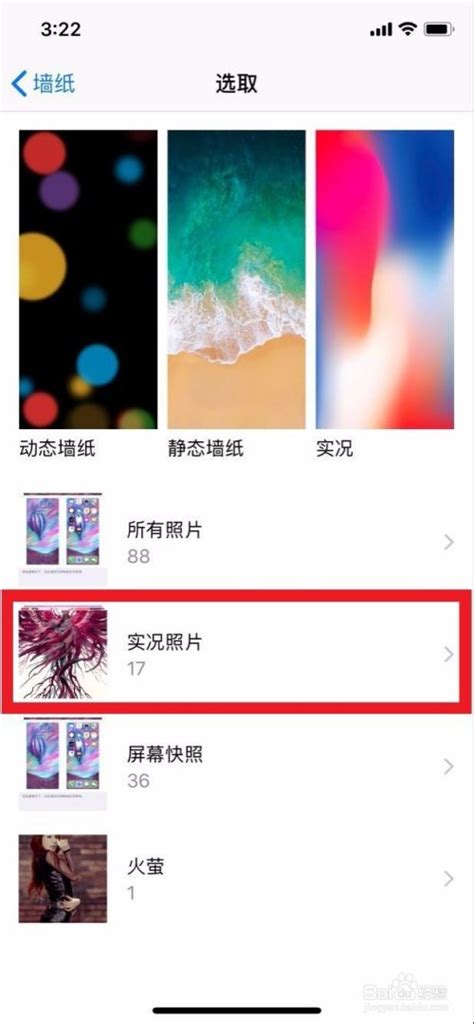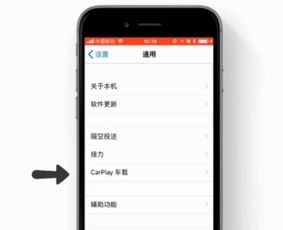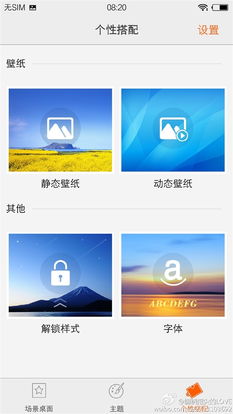苹果手机设置炫酷动态壁纸教程
苹果手机如何设置动态壁纸:让你的手机屏幕生动起来
苹果手机作为现代智能手机中的佼佼者,其卓越的性能和多样的功能深受用户喜爱。而在美化手机屏幕方面,动态壁纸更是为用户的视觉体验增添了不少亮点。如果你也想让自己的手机屏幕更加生动有趣,不妨试试设置动态壁纸。接下来,我将详细讲解苹果手机如何设置动态壁纸,让你的手机屏幕焕然一新。

第一步:进入“设置”应用
首先,你需要从手机主屏幕或应用库中找到“设置”应用程序并点击打开。这是所有设置的基础入口,不论你想调整哪个功能,几乎都要从这里开始。
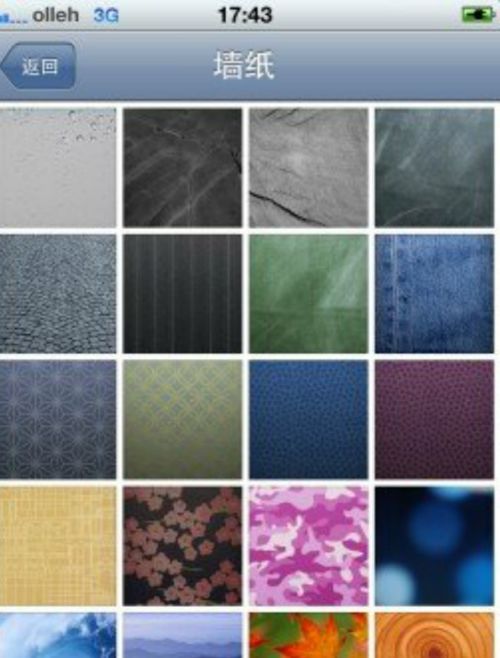
第二步:选择“墙纸”选项
在设置界面中,向下滑动直到找到“墙纸”选项,然后点击进入。在这一步,你将看到当前设定的锁屏壁纸和主屏幕壁纸。苹果手机为用户提供了多种自定义和选择壁纸的方式,而动态壁纸只是其中的一种。

第三步:选择“动态壁纸”
在墙纸设置界面中,点击“选取新的墙纸”选项。这将打开一个新的界面,其中包含各种不同类型的壁纸供你选择,包括静态壁纸、动态壁纸和实况壁纸等。这里我们需要找到并点击“动态壁纸”选项。
点击“动态壁纸”后,你将看到一系列预设的动态壁纸,它们具有各种不同的动画效果和颜色。这些动态壁纸是苹果官方提供的,质量很高且兼容性强,是初次尝试动态壁纸用户的不错选择。
第四步:选择你喜欢的动态壁纸
在动态壁纸界面中,你可以通过滑动屏幕浏览不同的动态壁纸选项。每一个动态壁纸都有独特的动画效果,你可以点击任意壁纸进行预览,看看哪个效果最能打动你。
当你找到一个喜欢的动态壁纸后,点击它进行预览。在预览界面中,你可以看到该动态壁纸的实际效果。如果你觉得这个壁纸还不错,那么就可以点击屏幕下方的“设定”按钮进行下一步操作。
第五步:设置动态壁纸
点击“设定”按钮后,你将看到两个选项:“设定锁屏”、“设定主屏幕”和“同时设定”。
设定锁屏:如果你只想将动态壁纸设置为锁屏壁纸,就选择这个选项。每次你点亮手机屏幕但尚未解锁时,都会看到这个动态壁纸。
设定主屏幕:如果你想将动态壁纸设置为主屏幕壁纸,就选择这个选项。每次你解锁手机后,都会看到这个动态壁纸。
同时设定:如果你希望锁屏和主屏幕都使用同一张动态壁纸,就选择这个选项。
根据你的喜好和需求,选择相应的选项进行设定。设置完成后,返回手机的主屏,你可以看到手机的壁纸已经被替换为动态壁纸了。
第六步:自定义设置(可选)
一些动态壁纸允许你进行自定义设置。例如,你可以调整动画的速度或方向,或者选择显示或隐藏某些元素。根据你的喜好调整这些设置,可以让动态壁纸更符合你的个性和使用习惯。
在预览界面中,如果看到有关自定义设置的选项,点击它并按照提示进行操作即可。当然,并不是所有的动态壁纸都支持自定义设置,这取决于具体的壁纸类型。
第七步:使用自己的Live Photo作为动态壁纸
除了使用系统自带的动态壁纸外,你还可以使用自己的Live Photo作为动态壁纸。Live Photo是苹果手机特有的一种照片格式,它不仅包含静态图像,还包含一小段视频和音频。
1. 在墙纸设置界面中,点击“从照片库中选取”选项。
2. 在照片库中,找到并选择你希望作为动态壁纸的Live Photo。
3. 按照屏幕提示,完成动态壁纸的设置。
设置完成后,你的Live Photo就会成为手机的动态壁纸。每次你点亮手机屏幕时,都会看到这个生动有趣的动态效果。
第八步:下载第三方动态壁纸应用
除了系统自带的动态壁纸和使用自己的Live Photo外,你还可以从App Store下载第三方应用程序来获取更多独特和个性化的动态壁纸选项。
这些第三方应用通常会提供更多样化的选择和更高的自定义程度。你可以根据自己的喜好和需求,选择喜欢的动态壁纸并下载到手机中进行设置。
下载第三方应用时,请确保你的手机系统版本是最新的,以避免兼容性问题。旧版本的iOS系统可能不支持某些新的动态壁纸功能或效果。
第九步:注意事项
电量和资源消耗:动态壁纸会比静态壁纸消耗更多的电量和资源。如果你的手机性能较低或电池续航不佳,建议谨慎使用动态壁纸,以免影响手机的正常使用。
定期更新:苹果手机的动态壁纸库会不断更新和扩展,建议定期检查是否有新的动态壁纸可供选择。这可以通过再次进入“设置”->“墙纸”->“选取新的墙纸”->“动态壁纸”来完成。
软件更新:在设置动态壁纸时,确保你的手机系统版本是最新的。旧版本的iOS系统可能不支持某些新的动态壁纸功能或效果。要更新你的iOS系统,请进入“设置”->“通用”->“软件更新”并按照提示进行操作。
第十
- 上一篇: 春秋时期:学生拜师,以“束脩”之礼,开启求知之旅
- 下一篇: 燃放烟花的安全注意事项
-
 让手机炫酷起来!轻松设置专属动态壁纸教程资讯攻略11-21
让手机炫酷起来!轻松设置专属动态壁纸教程资讯攻略11-21 -
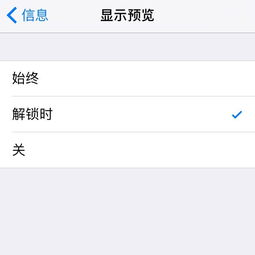 如何轻松设置炫酷的动态锁屏壁纸资讯攻略12-01
如何轻松设置炫酷的动态锁屏壁纸资讯攻略12-01 -
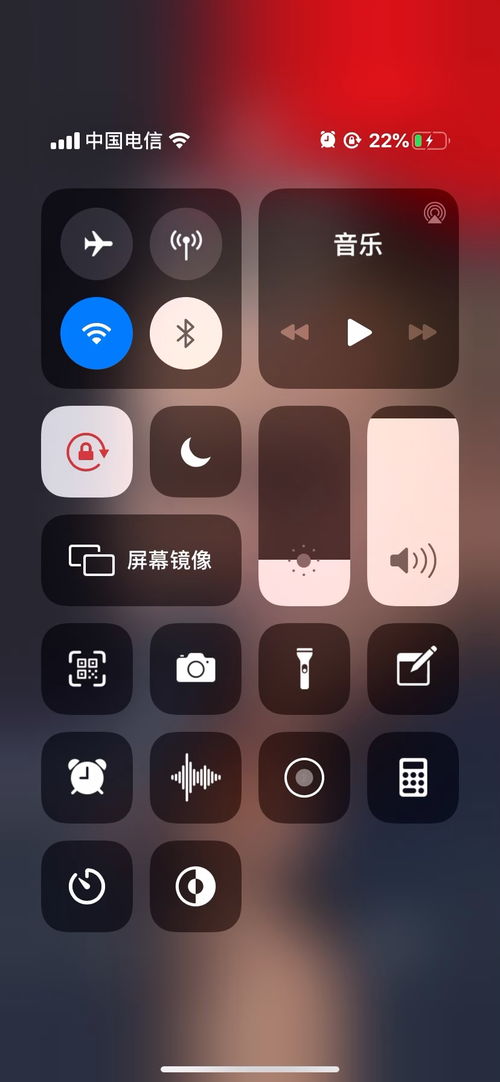 苹果手机动态壁纸设置教程资讯攻略11-08
苹果手机动态壁纸设置教程资讯攻略11-08 -
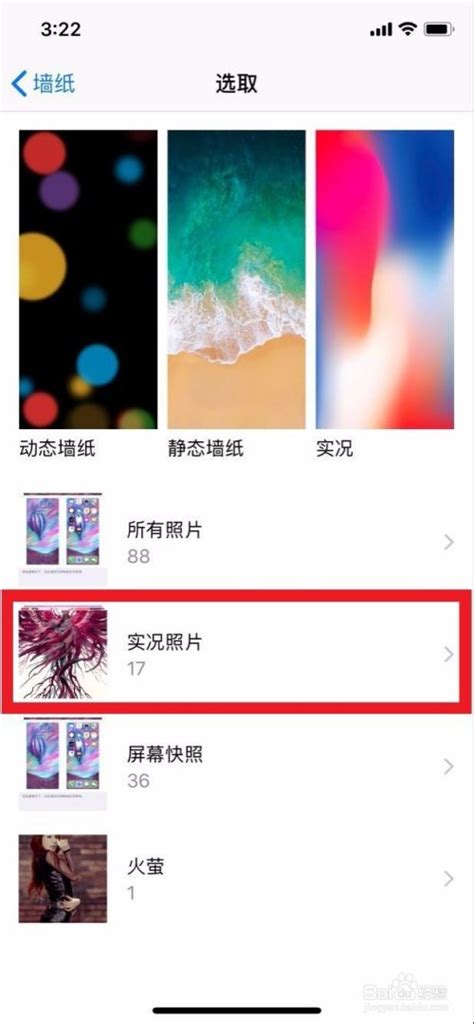 苹果手机设置动态壁纸的超简单教程资讯攻略11-19
苹果手机设置动态壁纸的超简单教程资讯攻略11-19 -
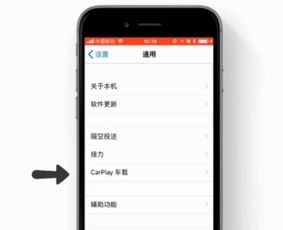 打造个性化来电新体验:iPhone手机设置炫酷来电视频教程资讯攻略12-03
打造个性化来电新体验:iPhone手机设置炫酷来电视频教程资讯攻略12-03 -
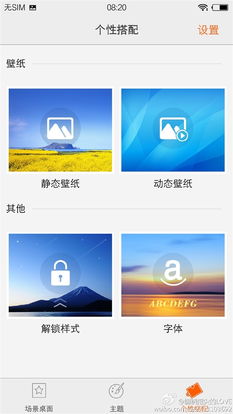 轻松学会:如何设置手机炫酷动态壁纸资讯攻略12-01
轻松学会:如何设置手机炫酷动态壁纸资讯攻略12-01